- 系统
- 教程
- 软件
- 安卓
时间:2020-10-24 来源:u小马 访问:次
Win10 2009未安装音频设备该如何解决?最近很小伙伴发现Win10 2009未安装音频设备,Win10 2009系统没有声音,喇叭小红叉,打开播放设备控制面板显示未安装音频设备。而现如今无论是台式电脑还是笔记本电脑都会带有麦克风的功能,那么我们该如何解决这个问题呢?下面小编来教大家Win10 2009未安装音频设备的解决方法,希望大家会喜欢。
Win10 2009未安装音频设备的解决方法:
1、首先检查音频设备驱动是否损坏,在桌面“计算机”图标上右键,选择“属性”,在系统属性窗口,选择“设备管理器”;
2、打开“声音,视频和游戏控制器”,看看下面的声音设备前面有没有黄色警示标志,如果有,则表明驱动损坏,就要更新驱动;
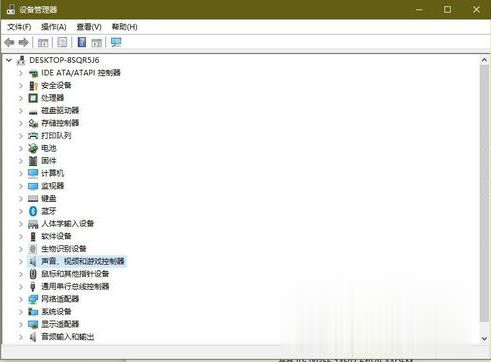
3、更新驱动方法有两种,一种是有驱动光盘或有备份的驱动,可以在声音设备上右键,选择“更新驱动设备软件”,然后按步骤进行更新;
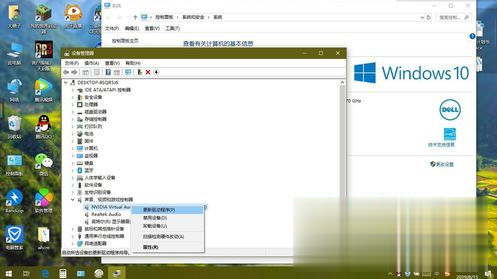
4、如果没有驱动光盘或备份,则到网上下载驱动精灵软件,安装后,由软件自动更新;
5、如果在设备管理器中的声音设备驱动是好的,则是系统设置有问题,用如下方法解决,右键点击任务栏小喇叭图标,选择“播放设备”;
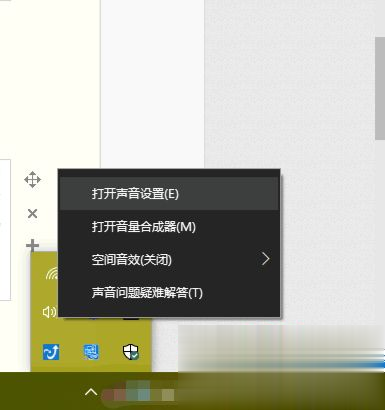
6、在“播放”选项卡界面,就会显示“未安装音频设备”,右键选择“显示禁用设备”。出现“扬声器”和“耳机”选项,这时要点击右键,然后启用。最后保存设置即可。
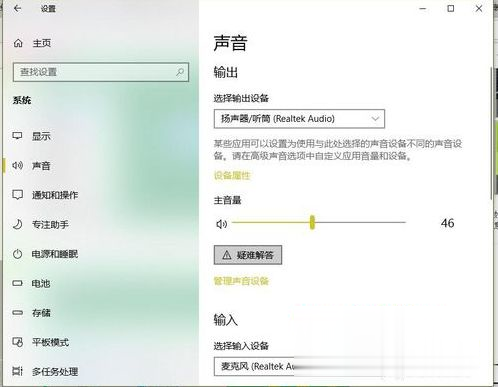
以上介绍的内容就是关于Win10 2009未安装音频设备的解决方法,不知道大家学会了没有,如果你也遇到了这样的问题的话可以按照小编的方法自己尝试一下,希望可以帮助大家解决问题,谢谢!!!想要了解更多的Windows10技巧请关注Win10镜像官网~~~





